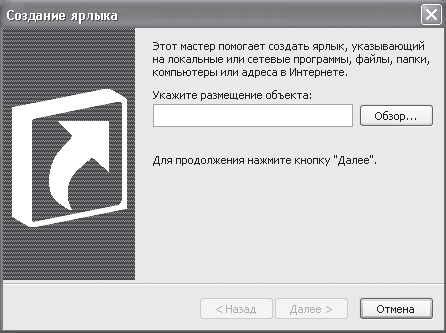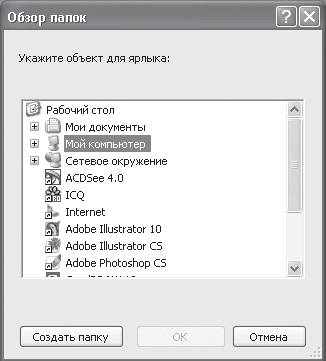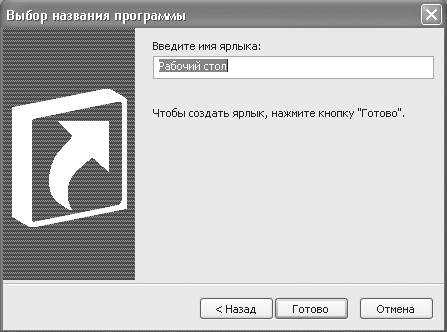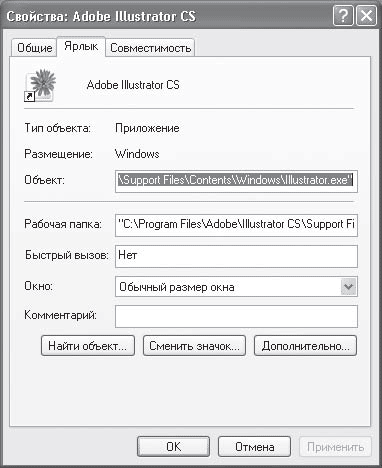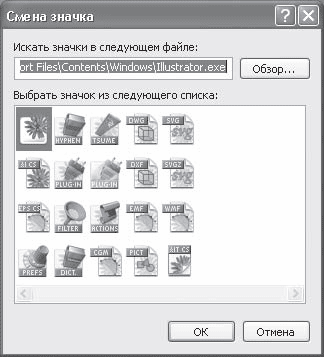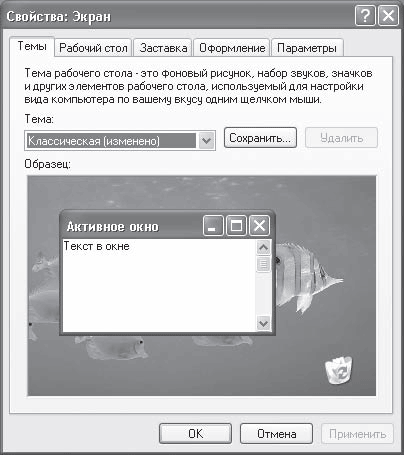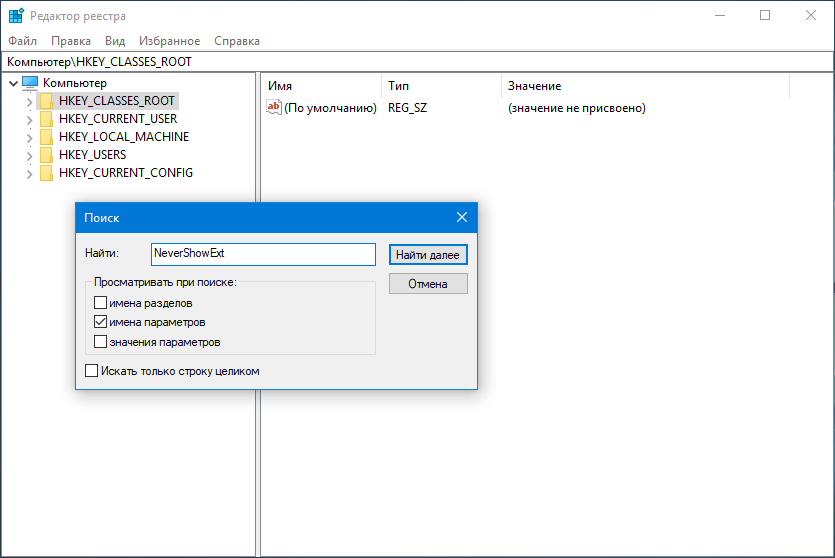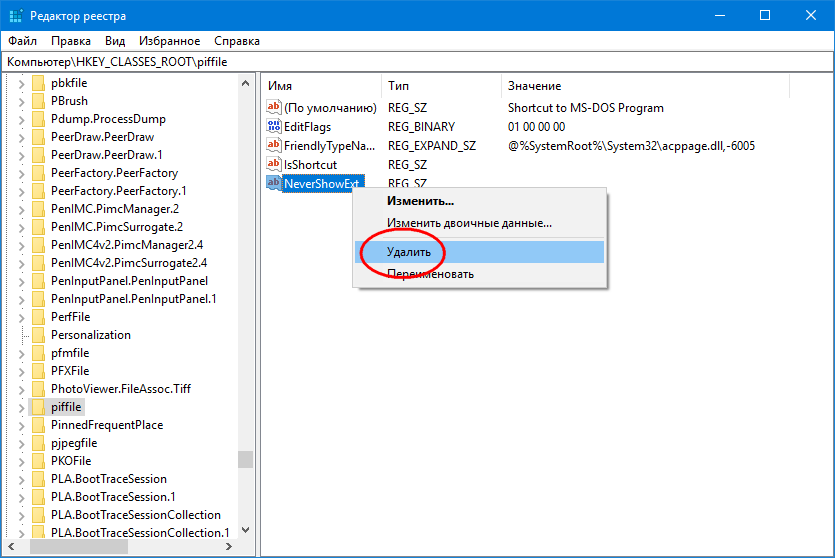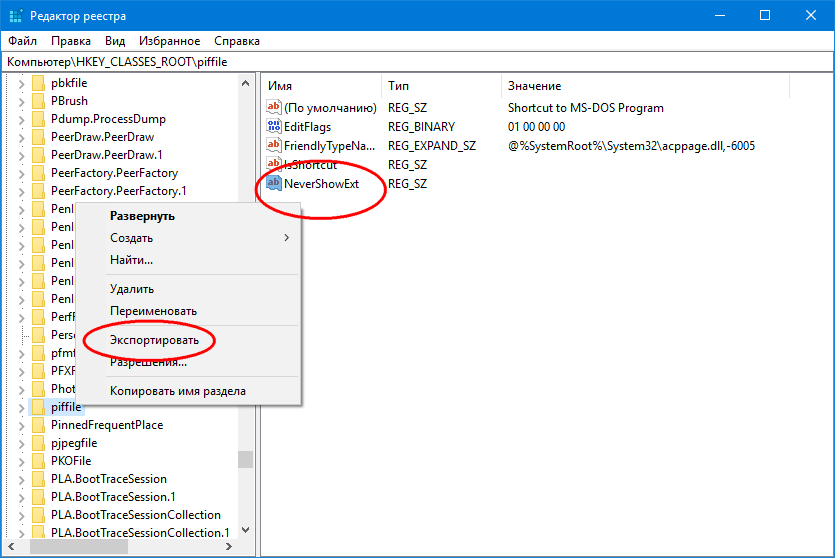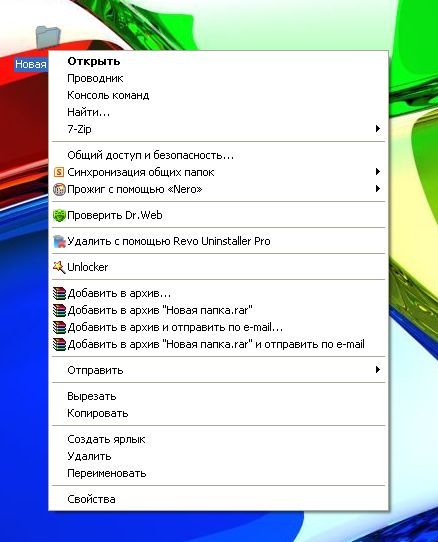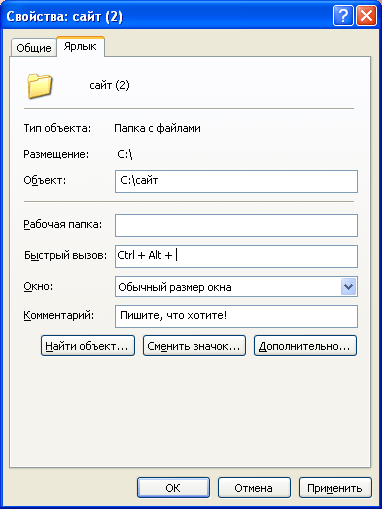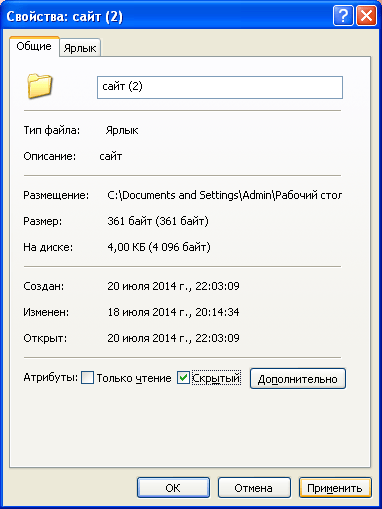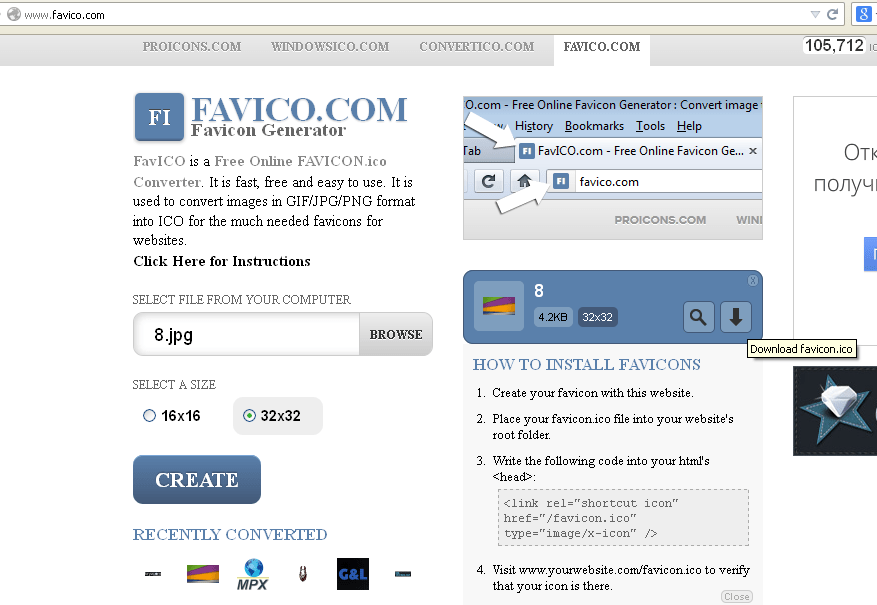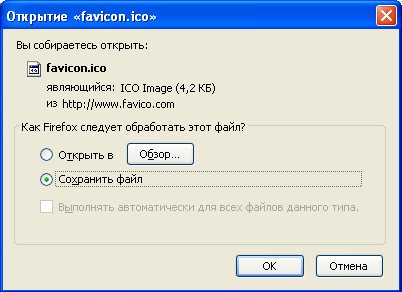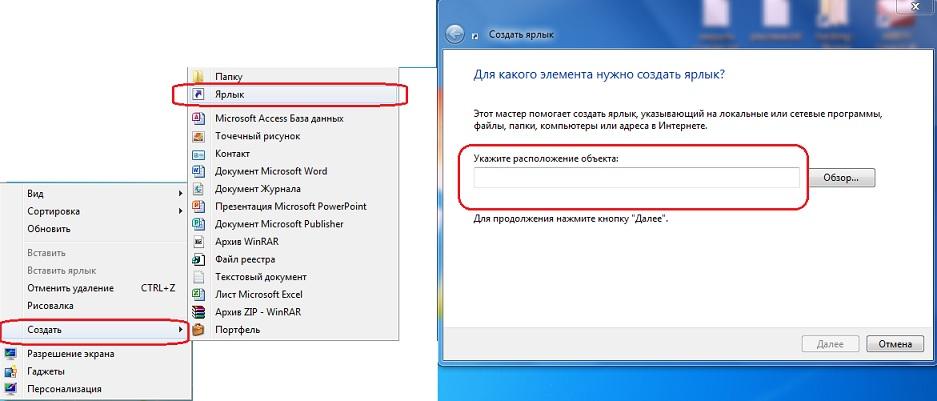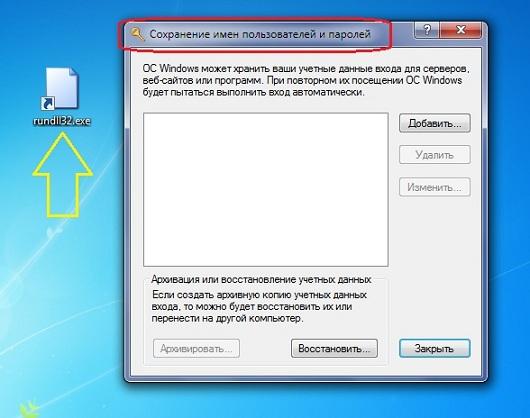Для чего используются ярлыки объектов
Урок информатики по теме «Понятие ярлыка. Создание ярлыков. Свойства файлов и папок»
Цель урока:
освоить принципы объектного подхода к созданию пользовательского интерфейса: создание ярлыков для объектов.
Задачи урока:
Образовательная – повторить основные объекты операционной системы Windows; ввести понятие ярлыка; научить создавать ярлыки разными способами; освоить работу с ярлыками, закрепить теоретические знания на практике; освоить правила определения свойств файлов и папок.
Воспитательная – формировать восприятие компьютера как инструмента информационной деятельности человека; формировать эмоционально-ценностное отношение к результатам труда.
Развивающая – развивать навыки владения компьютерной техникой; развивать логическое мышление.
Тип урока: комбинированный с использованием ИКТ.
Аппаратное обеспечение: мультимедийный компьютер, проектор, экран (интерактивная доска).
Программное обеспечение: Microsoft Word, Microsoft Power Point, локальная сеть.
План урока
I. Организационный момент.
а) Проверка присутствующих на уроке.
б) Сообщение темы и цели проведения урока.
II. Актуализация знаний.
Проверка знаний теоретического материала по теме “Операционная система Windows. Основные объекты данной операционной системы”, используя Приложение 1.
III. Объяснение новой темы, используя презентацию.
Понятие “Ярлык”, способы создания ярлыков, свойства файлов и папок.
IV. Ознакомление с заданиями на индивидуальных карточках, полученных по локальной сети (пояснения к выполнению), инструктаж по технике безопасности.
VI. Организация физкультминутки.
Выполнение гимнастических упражнений.
VIII. Проверка выполненных заданий в индивидуальном порядке.
IX. Обобщение изученной темы.
X. Подведение итогов урока, выставление оценок.
XI. Задание на дом.
Ход урока
I. Организационный момент.
Учитель:
Придумано кем-то просто и мудро.
При встречи здороваться “Доброе утро”.
“Доброе утро солнцу и птицам,
Доброе утро улыбчивым лицам”.
II. Актуализация знаний.
Учитель: Проверим домашнее задание – теоретический материал с помощью презентации (Приложение 1), содержащий вопросы с выбором ответов.
III. Объяснение нового материала.
Учитель: Разберем подробнее, что такое “ярлык”, какими способами можно создавать ярлыки. (Приложение 1).
Щелкнете правой кнопкой на свободном месте рабочего стола. При этом на экран выводится контекстное меню для рабочего стола. Выберете из него пункт “Создать”, а затем “Ярлык”. Откроется диалоговое окно “Создание ярлыка”, в котором предложит ввести имя программы, ярлык которого нужно создать, либо щелкнуть на кнопке “Обзор” для поиска программы.
Практическое задание.
IV. Ознакомление с заданиями на индивидуальных карточках, инструктаж по технике безопасности (пояснения к выполнению). (Приложение 2)
V. Организация самостоятельного выполнения работы (проведение индивидуальных консультаций при выполнении).
VI. Организация физкультминутки.
VII. Определение свойств
Заполните бланки ответов, просмотрев свойства некоторых объектов.
VIII. Проверка выполненных заданий в индивидуальном порядке.
а) В индивидуальном порядке проверяются выполненные работы по созданию ярлыков;
б) Оцениваются заполненные бланки с ответами по определению свойств.
IX. Обобщение изученной темы.
Учитель: давайте еще раз вспомним тему нашего урока, что нового вы узнали?
X. Подведение итогов урока, выставление отметок.
Выставляются отметки за урок. Подводится итог работы.
XI. Задание на дом.
Для чего используются ярлыки объектов? Ярлыки в Windows
Для чего используются ярлыки в ОС Windows
Любой пользователь в ОС Windows сталкивался с таким понятием, как ярлык. И для него в большинстве случаев практически сразу становилось ясно, что бумажка в магазине, а уж тем более ханская грамота, имеет с ним мало общего. На самом деле помимо названия общие черты (с этикеткой из магазина) у них всё-таки есть. Давайте вместе разберёмся, что такое «Ярлыки» у Windows и для чего они используются.
Удобно создавать иконки для часто используемых программ или папок
Что такое ярлыки
Что же такое эти самые ярлычки, и как их отличать от остальных объектов операционной системы? Как вы знаете, на нашем компьютере содержатся тысячи, а то и миллионы файлов самого разного назначения. О каких-то из них пользователю даже не нужно знать. Зато какие-то он использует постоянно.
Часто используемые программы и утилиты могут быть спрятаны в далёких запутанных директориях, «идти» до которых вручную каждый раз было бы очень неудобно. Как раз для этого и нужна эта быстрая виртуальная кнопка. Это своего рода ссылка, хотя с точки зрения компьютерной терминологии, употреблять такое слово не совсем правильно.
Любой ярлычок — телепорт, дверца, открывая которую, мы сразу же попадаем к нужной программе, не тратя времени на её поиски. Поэтому все значки самых нужных программ и документов часто расположены сразу на рабочем столе.
Отличить их от программы также довольно легко. Кроме того, что они имеют другое расширение, нежели файл, к которому он привязан, значок ярлыка всегда украшен маленькой стрелочкой в углу. Она и означает, что мы сейчас кликаем не на саму программу. Да и весят эти значки гораздо легче, чем то ПО, которое мы при помощи их запускаем.
Видео
Как создать ярлык на компьютере?
Создать подобные объекты можно разными способами. Самый простой – это создать ярлык папки, файла или программы на рабочем столе:
Минус способа в том, что ссылающийся объект всегда появляется только на рабочем столе. В другие места его придется скопировать.
Еще один достаточно простой вариант – это перетаскивание:
Еще один вариант — создание в ручном режиме:
Зачем используется файл hosts
Внимание! При указании пути, стоит учитывать стандартное ограничение на длину пути. Путь к элементу не должен содержать более 254 символов, иначе будет появляться ошибка при создании или запуске.
Как отличить ярлык от файлов и папок
При создании ярлыка, операционная система добавляет к иконке маленькую стрелку в нижний левый угол. Наличие у иконки стрелки означает, что перед нами ярлык windows.
Справедливости ради надо отметить, что технически существует возможность избавится от стрелок на ярлыках и тогда по внешнему виду иконок ярлыки станут неотличимы от файла или папки.
Ярлыку, так же как и папке можно задать любой значок, а не только назначаемый по умолчанию.
Любые действия над ярлыком, такие как переименование, копирование, перемещение, удаление не отражаются на объекте, на который он ссылается.
В случае изменения имени, местоположения или удаления исходного объекта, ярлык остается не тронутым, он просто перестает работать, т.к. продолжает ссылаться на несуществующий в системе объект.
Создание ярлыка на рабочем столе
Существует несколько способов упростить доступ к различным файлам.
Очень часто при установке сторонних приложений разработчики сами добавляют возможность автоматического создания ярлыка на рабочем столе или в меню «Пуск». Но что делать, если вы хотите самостоятельно сформировать ссылку для рабочего стола программы, которая активно используется юзерами? В этом сейчас и разберемся, рассмотрев три главные способа создания ярлыка.
Выделив необходимый объект, нужно выбрать команды «Файл», «Создать ярлык». Далее ярлык можно переименовать и переместить мышкой из корневой папки в необходимое пространство.
При перемещении значка файла на рабочий стол, нажав правую кнопку мыши, следует вызвать контекстное меню и выбрать в нем действие «Создать ярлык».
Также существует радикальный метод, суть которого заключается в том, что пользователь находит каталог со всеми системными ярлыками. Прямо в нем нужно поочередно выполнить три команды: «Файл», «Создать», «Ярлык», и указать адрес актуального документа.
Создание ярлыка
Два самых простых способов создания ярлыка: с помощью мыши или с помощью мыши и клавиатуры. Метод с клавиатурой быстрее.
Ярлыки и папки
Ярлыки – это значки на Рабочем столе, которые являются ссылками на программы (см. рис. 2.1).
Папка – это тоже ссылка, только на программу работы с файлами (см. раздел «Файлы»). На Рабочий стол при установке ОС автоматически кладется стандартный набор ярлыков. В дальнейшей работе пользователь имеет возможность добавлять и удалять ярлыки.
Надо иметь в виду, что ярлык обеспечивает удобный способ доступа к нужной программе. Поэтому если в какой-то момент вы начинаете часто обращаться к программе или документу, то для упрощения доступа вы можете создать ярлык этой программы на Рабочем столе.
Создание ярлыка на рабочем столе
Рис. 2.3. Окно Создание ярлыка
В окне Обзор (рис. 2.4) выбрать нужный документ или программу.
Рис. 2.4. Окно Обзор
Щелкнуть на кнопке OK.
Система вернется в окно Создание ярлыка.
Щелкнуть на кнопке Далее.
В появившемся окне Выбор названия программы (рис. 2.5) ввести название ярлыка.
Рис. 2.5. Окно Выбор названия программы
Щелкнуть по клавише Готово.
Создание папки на рабочем столе
Папка на Рабочем столе удобна тем, что в нее можно поместить несколько файлов и таким образом сэкономить место на Рабочем столе.
Работа с ярлыками и папками
Чтобы вызвать документ или программу, представленные на Рабочем столе своим ярлыком, надо по этому ярлыку кликнуть[8].
Чтобы раскрыть папку, которая представлена своим ярлыком, надо по этому ярлыку тоже кликнуть.
Для переименования или удаления ярлыка или папки достаточно установить указатель мыши на ярлык или папку и вызвать контекстное меню (рис. 2.6), в котором выбрать необходимое действие.
Рис. 2.6. Контекстное меню папки Рабочего стола
Для того чтобы поместить ярлык в папку, достаточно перетащить этот ярлык на нужную папку. Для того чтобы переместить ярлык из папки на Рабочий стол, надо перетащить его из раскрытой папки на Рабочий стол. Ярлык документа или программы может иметь любой значок на ваше усмотрение. Для того чтобы выбрать значок, нужно в контекстном меню ярлыка выбрать строку Свойства. В появившемся окне Свойства выбрать с помощью мыши закладку Ярлык и щелкнуть по кнопке Сменить значок (рис. 2.7).
Рис. 2.7. Окно Свойства ярлыка
В появившемся окне Смена значка выберите с помощью мыши подходящий значок (рис. 2.8) или с помощью кнопки Обзор расширьте возможные варианты.
Рис. 2.8. Окно Смена значка
Выбрав значок, щелкните по кнопке OK или нажмите клавишу Ввод на клавиатуре.
Изменение свойств Рабочего стола
В операционной системе Windows имеется возможность изменять цвет Рабочего стола, регулировать энергосберегающие параметры вашего компьютера, менять палитру используемых цветов окон и кнопок, устанавливать разрешение монитора. Для этого необходимо в контекстном меню Рабочего стола выбрать строку Свойства.
В появившемся окне (рис. 2.9) выберите нужную вкладку.
Рис. 2.9. Свойства Рабочего стола
Данный текст является ознакомительным фрагментом.
Продолжение на ЛитРес
Читайте также
Как убрать ненужные ярлыки с рабочего стола
Как убрать ненужные ярлыки с рабочего стола В «Букваре для ржавых чайников» я советовала начинающим пользователям все папки держать на рабочем столе. Так было удобнее до тех пор, пока мы с вами не освоились. Но со временем поле рабочего стола так загромождается, что
2.4. Ярлыки для быстрого выхода из системы и завершения работы
2.4. Ярлыки для быстрого выхода из системы и завершения работы В Windows Vista есть служебная программа – shutdown.ехе, которая позволяет выполнить выход из системы, выключение или перезагрузку компьютера. С помощью этой программы можно создать ярлыки для быстрого выполнения
Ярлыки рабочего стола
Ярлыки рабочего стола Но иногда нужно, чтобы некоторые файлы находились всегда под рукой, чтобы работать с ними было еще проще. То же касается и программ, с которыми вы часто работаете. Как тут быть?В этом случае можно их вынести прямо на рабочий стол. Нет, это не тот рабочий
Папки
Папки Существует возможность скрывать папки и файлы из верхней части меню кнопки Пуск, которые были скопированы из других мест (Папки при этом не удаляются). Откройте раздел HKCUSoftwareMicrosoftWindowsCurrentVersionPoliciesExplоrerи создайте параметр типа DWORD °NoStartMenuSubFolders° со значением
Исполняемые файлы и ярлыки
Исполняемые файлы и ярлыки Если вдруг вы не можете запустить исполняемые файлы или ярлыки (например, в результате ваших экспериментов с реестром), то решить эту проблему сможет мой справочник 🙂 Откройте раздел HKCRexefileshellopencommandи присвойте параметру по умолчанию значение
Ярлыки
Ярлыки Удаление стрелочки с ярлычкаПри создании ярлыка для папки, файла, диска и т.д., то в нижнем левом углу значка для этого элемента будет изображена стрелочка. Чтобы удалить эти стрелочки с ярлычка и PIF-файлов, нужно удалить параметр °IsShortcut° из разделов HKCRlnkfileи
ПАПКИ WINDOWS
ПАПКИ WINDOWS System Volume Information В папке C:System Volume Information находится кэш службы восстановления системы. Для его удаления сначала отключить восстановление системы (Панель управления | Система | Восстановление системы | Отключить восстановление системы на всех дисках). Но лучше
Цветные ярлыки
Цветные ярлыки Даже выполненная с помощью электронных таблиц бухгалтерская работа – рутинная, поэтому создатели бухгалтерских программ стараются привнести в нее больше цвета. В этом есть и функциональный момент: цвет помогает ориентироваться в данных. В новой версии
Значки и ярлыки
Значки и ярлыки Рассмотрим, как настраивать отображение значков и ярлыков с помощью параметров реестра.Стрелка на ярлыкахПосле создания ярлыка в его нижнем левом углу отображается стрелка (рис. 2.5). Рис. 2.5. Стрелка у ярлыкаОднако не всем нравится наличие таких стрелок.
Зачем нужны ярлыки?
Зачем нужны ярлыки? Особый тип файлов — ярлыки. Ярлык только указывает на какой-либо файл или папку, которые сами находятся в другом месте. О том, что файл является ярлыком, говорит маленькая стрелка на его значке. Ярлыки удобно помещать на Рабочий стол.Двойной щелчок на
17.4.2. Стандартные папки
17.4.2. Стандартные папки Вся корреспонденция сортируются по следующим стандартным папкам (рис. 216):Входящие — в эту папку помещаются все входящие сообщения;Исходящие — в данную папку помещаются сообщения, которые были подготовлены для отправки, но пока еще не
6.1. Делаем ярлыки привлекательными
6.1. Делаем ярлыки привлекательными Вам нравятся стрелки в нижнем левом углу значка ярлыка? Мне тоже нет. Отключить их вывод можно очень просто. Перейдите в раздел HKLMSOFTWAREClasseslnkfile и установите значение 0 для параметра REG_SZ IsShortcut (или вовсе удалите этот параметр).Для удаления
7.3. Папки
7.3. Папки Итак, мы разобрались с настройкой, теперь запустите Outlook Express, Почту Windows или Почту Windows Live и соединитесь с вашим ящиком. Для этого нажмите кнопку Доставить почту (в программе Почта Windows Live — Синхронизировать) на панели инструментов. Программа соединится с почтовым
Папки
Папки На дисках может храниться большое количество файлов, например только системных файлов Windows Vista несколько десятков тысяч. Чтобы упорядочить их, используют папки (каталоги). Папки, как и файлы, размещаются на диске и служат для регистрации имен файлов. У каждого
Ярлыки
Ярлыки Достаточно часто нужное приложение или документ находится где-то в глубине папок, и чтобы добраться до него, необходимо затратить определенное время. Для ускорения доступа к часто используемым объектам используются ярлыки. Ярлык – это небольшой файл, в котором
Урок 23. Ярлыки на рабочем столе компьютера. Что это такое?
Ярлыки на рабочем столе компьютера. Что это такое? Чем они отличаются от папок и файлов? Как создать ярлык на рабочем столе, и что будет, если его удалить? Можно ли изменить значок ярлыка? На все эти вопросы вы найдете ответы в этом уроке.
Работая в операционной системе Windows 10, вы наверняка заметили, что тратите слишком много времени на то, чтобы открыть меню Пуск, найти необходимую папку или программу, открыть эту папку или запустить программу, и вернуться обратно на рабочий стол. А ведь всё это можно делать гораздо быстрее и проще. Достаточно создать ярлык и поместить его на рабочий стол.
Ярлыки на рабочем столе компьютера
Что такое ярлык
Ярлык – это всего лишь значок, ссылающийся на программу или файл, поэтому он не забирает ресурсы системы и не влияет на производительность компьютера. Ярлык, в отличие от папки или файла, очень мало «весит». Поэтому гораздо безопаснее и удобнее держать ярлыки на рабочем столе, а не папки.
Чем ярлык отличается от файла и папки
У ярлыка в левом нижнем углу есть маленькая стрелочка. Если этой стрелки нет, значит, вы работаете с исходником.
Если вы скопируете на флешку ярлык, то на другом компьютере он не откроется, т.к. это не файл, а всего лишь ярлык. Многие начинающие пользователи компьютера не знают разницу между ярлыком и файлом, и не понимают, почему это происходит.
Для того, чтобы не открывать без конца меню Пуск и не искать в нем необходимую папку или программу, можно создать ярлыки на рабочем столе. Для этого необходимо сделать следующее:
Можно просто выделить левой кнопкой мыши любой значок папки или диска, и не отпуская кнопки мыши, перетащить его на Рабочий стол.
Можно ли ярлыки на рабочем столе перемещать или удалять
Как узнать, как называется программа, на которую ссылается ярлык, и где она находится
Как можно изменить значок ярлыка
Вы можете изменить значок ярлыка. Для этого необходимо кликнуть по нему правой кнопкой мыши, выбрать в выпадающем меню пункт Свойства, перейти на вкладку Ярлык, и нажать ниже кнопку Сменить значок.
Выбираете любой значок и сохраняете всё.
Вот таким образом можно создать ярлыки на рабочем столе всех необходимых вам папок и программ.
Ярлыки Windows или все известные операции с ярлыками
Блог Евгения Крыжановского
Я научу вас ремонтировать свой компьютер!
Для чего используются ярлыки объектов? Ярлыки в Windows

Главная цель данной статьи состоит в том, чтобы рассказать читателям о том, для чего используются ярлыки объектов. Подойдем к этому понятию плавно. Для начала разъясним сам термин и все его основные характеристики.
Прежде всего ярлыки программ как элементы рабочего стола составляют виртуальное рабочее место пользователя. В нем содержатся главные инструменты, на которые должен ориентироваться любой пользователь. В нижней части экрана находится панель задач. Она имеет вид горизонтальной полоски. Данный элемент имеет сложную структуру и большое функциональное значение. Основное назначение панели задач состоит в отображения приложений, которые пользователь уже запустил. Также панель задач позволяет организовать удобное переключение между окнами.
Панель управления обеспечивает доступ к индикаторам времени, указателю переключения языков, значкам служебных программ. Как правило, на основном пространстве рабочего стола располагаются ярлыки и различные значки. Это и есть основные элементы, с которыми во время работы оперирует пользователь ПК. Ярлыки – это особый способ отображения файлов, стандартных папок, устройств и приложений. Так для чего же используются ярлыки? Сейчас мы узнаем ответ на этот вопрос.
Что такое ярлык?
Разместив ярлык на рабочем столе, вы формируете связь, которая дает возможность сократить объем оперативной памяти. Такой объект довольно легко опознать – его выдает небольшая стрелка, расположенная в левом нижнем углу. При помощи ярлыков вы можете сделать доступными файлы и программы, которые расположены в различных местах. Как вы сами можете убедиться, разобраться в том, для чего используются ярлыки, могут даже совсем неопытные пользователи. Изучить процесс их создания тоже достаточно просто.
Действия с ярлыками
Элемент, который дает возможность получить быстрый доступ к файлам, позволяет осуществлять с собой четыре основных операции: создание, обновление, замену и удаление. Пользователи чаще всего используют операции создания и удаления персонального компьютера. Давайте рассмотрим данные операции.
Как создать ярлык на рабочем столе?
Существует несколько способов создания ярлыков на рабочем столе. Довольно часто при установке сторонних приложений разработчики добавляют возможность автоматического создания ярлыков в меню «Пуск» или на рабочем столе. Что делать, если вам нужно самостоятельно сформировать на рабочем столе программы ссылку, которая будет активно использоваться? Давайте попробуем разобраться. Существует три способа создания ярлыков. Выделите необходимый объект и выберите команды «Файл» — «Создать ярлык».
После этого ярлык можно переименовать или переместить в необходимое место из корневой папки. Чтобы переместить значок файла на рабочий стол, необходимо нажать правую кнопку мыши, вызвать контекстное меню и выбрать в нем «Создать ярлык». Существует также радикальный метод. Его смысл заключается в том, что пользователь получает доступ к каталогу со всеми системными ярлыками. Прямо в нем можно поочередно выполнять команды: «Файл» — «Создать» — «Ярлык», а затем указать адрес актуального документа.
Удаление ярлыка
Теперь, когда вы знаете, для чего используются ярлыки и как их создать, стоит рассмотреть процесс удаления ярлыков. Отметим, что это действие ничем не отличается от других операции с ярлыками. Все довольно просто. Пользователю нужно выбрать интересующий его объект и нажать для вызова контекстного меню правую кнопку мыши и выбрать опцию «Удалить».
Рекомендации
Пользователи сегодня довольно часто используют ярлыки, но далеко не все знают, для чего они нужны. С преимуществами и пользой таких объектов спорить невозможно. Узнав, для чего используются ярлыки не стоит спешить занимать ими весь свой рабочий стол. Такие действия ни к чему хорошему не приведут. На рабочем столе нужно оставить только те ярлыки, которые вы будете регулярно использовать. Это в свою очередь, улучшит эстетическое восприятие материалов и повысит производительность компьютера.
Запись опубликована 27.10.2015 автором katrinas11 в рубрике Моя жизнь. Отблагодари меня, поделись ссылкой с друзьями в социальных сетях:
Какие бывают ярлыки в Windows и как включить показ их расширений
С понятием ярлыка хорошо знакомы все пользователи Windows. Ярлык — это небольшой графический объект файловой системы, содержащий ссылку на некий файл или папку. Также ярлык может содержать различную служебную информацию — тип, аргументы, горячие клавиши, путь к целевому объекту и значку, начальное состояние окна и тому подобное. В Windows ярлыки обычно используются для запуска программ с рабочего стола.
Также ярлыки могут создавать сами пользователи путем перетаскивания целевого объекта в нужное расположение с зажатой Alt или указанием пути либо команды в окошке мастера создания ярлыка.
LNK-ярлыки
URL-ярлыки
PIF-ярлыки
Ярлыки APPREF-MS
SHB-ярлыки
XNK-ярлыки
Как включить отображение расширений ярлыков
В Windows, даже если вы включите отображение расширений файлов, расширения ярлыков останутся скрытыми. Это сделано для вашего удобства пользования ярлыками, но это же является потенциальной угрозой безопасности, поскольку под вполне невинным текстовым файлом может скрываться вредонос с «невидимым» расширением ярлыка.
Есть, однако, способ, позволяющий включить показ расширений ярлыков, хотя и не столь очевидный.
За скрытие расширений ярлыков в реестре отвечает текстовый параметр NeverShowExt с пустым значением. Если его удалить, соответствующее расширение станет видным. Единственная трудность в том, что вам придется найти экземпляры NeverShowExt вручную и удалить их.
Удаляем параметры NeverShowExt в найденных ключах.
Предварительно создав резервную копию ключа (экспортировать).
А если что не удаляется, то и не трогаем.
Новые настройки должны вступить в силу после перезапуска Проводника, но может понадобится и перезагрузка компьютера.
Ярлыки Windows и операции с ярлыками
Операции с ярлыками в Windows
Описывая целый ряд приколов и шуток, которые можно использовать против своих друзей и коллег, с удивлением обнаружил, что не все из вас, дорогие мои, могут исполнять элементарные, казалось бы, вещи, что усложняет реализацию идей воспалённого мозга автора и читателя статей о том, как пошутить над коллегой. Постоянный читатель этого блога заметил, наверное, что мне приходится не раз описывать некоторые действия из раза в раз. Первый, кто от этого устал, я сам. И потому пришло на ум создать целый ряд заметок для тех, кому в диковинку некоторые простейшие операции, которые многим могут показаться детскими заданиями. Но Москва не сразу строилась, и потому начнём со статьи главные операции с ярлыками.
Что же действительно можно сделать с ярлыками программ и обычных папок? Какие операции с ярлыками возможны? Они, ярлычки, не статичны, и существует целый ряд способов их создания и изменения. Мне приходилось, кстати говоря, видеть даже платные программы для тюнинга Рабочего стола Windows. Я покажу, как частично эту работу провести бесплатно.
Расположение ярлыков по Рабочему столу
Как изменить местоположение иконок? Щёлкните правой мышкой по свободному месту Рабочего стола. Появится меню дополнительных действий. Выставляя галочки по Имени, Размеру, Типу, вы можете группировать ярлыки по этим характеристикам, начиная с верхней левой части экрана.
Другое дело, удобно ли это? Наверное, да. Для тех, у кого много ярлыков на Рабочем столе. Но лично я не терплю хлам даже виртуальный, так что такая структура для ярлыков для меня лишняя. Но вы теперь знаете о возможностях вашего Рабочего стола.
А вот эта операция используется нередко. Порой она очень удобна и полезна. Например, выделим только что созданную папку с важным содержимым, и которую хочется выделить средь других, дабы та не потерялась. Иногда смену значка можно применять и во «враждебных» целях, когда хочется подсунуть жертве компьютерные приколы вместо обычно используемой им или ей программы. Итак, чтобы сменить рисунок ярлыка, нужно:
Щёлкнуть правой мышкой по ярлыку папки или самой папке правой мышкой, вызвав контекстное меню и нажмите Свойства в самом низу меню
Если это папка, то перейдите во вкладку Настройка и нажмите кнопку Сменить значок…
Появится целый список значков на любой вкус из корневой папки Windows. Он очень обширный. Но существуют целые программы, которые могут значительно расширить и этот список. Если интересно, поищите в сети. Кроме того, можно поискать другие значки в папках установленных в Windows программ. Здесь определённый путь к этим значкам назвать, как сами понимаете, трудно. Просто при появлении окна как на фото выше, нажмите кнопку Обзор…, затем справа найдите Мой компьютер, выберите локальный диск С, папку Program Files и ищите в папках программ подходящие ярлыки.

Нажмите Сменить значок… и попадёте в похожее меню, если папка с программой уже содержит значки или, пропустив ошибку, Windows перенаправит вас в свою директорию со значками. Выбирайте.
Как убрать символ ярлыка со значка?
Не понимаю, кому он мешает. Но если так хочется, воспользуйтесь программами сторонних разработчиков, это самый безопасный способ. Рекламировать не буду, их много. Наберите в поисковой строке вашего любимого поисковика вопрос «как убрать значок ярлыка». Не хочется ничего качать? Давайте научу, как это сделать самому. Для этого придётся сбегать в реестр. Наберём
И удалите параметр IsShortcut. Перезагрузитесь.
Окно, которое будет выскакивать при наведении мыши, так и называется – Комментарий… Пишите, что хотите.
Для каждой программы – своя клавиша
А клавиши быстрого вызова можно установить, нажав в поле Быстрый вызов любую из клавиш буквенно-символьную клавишу. Теперь вы можете вызывать программу сочетанием Ctrl + Alt + ваша_клавиша. Функция будет доступна, если ярлык будет находиться в папке, которая в данный момент открыта. То есть после удаления ярлыка, сочетание для него не сработает. Если же не хотите, чтобы ярлык постоянно мозолил глаза, сделайте его невидимым. Откройте меню дополнительных функций правой мышкой, нажмите Свойства. Теперь пройдите во вкладку Общие. Установите галочку напротив Скрытый. Применить – ОК. Ярлык стал невидимым.
Если захотите посмотреть на все скрытые папки и файлы, которые по умолчанию скрыты от ваших глаз, настройте вид папок в свойствах. Для этого откройте любое окно Windows Explorer, например, Мой компьютер. В шапке выберите Сервис – Свойства папки…
В вкладке Вид активируйте функцию Показывать скрытые файлы и папки. Жмите ОК. Только теперь будьте вдвойне аккуратнее, ибо все скрытые системные файлы Windows прячет от вас не зря. В Windows Vista и Windows 7 проделываем тоже самое.
Создаём рисунок к ярлыку самостоятельно
Наконец, как самому создать иконку ярлыка. Для этого нам не придётся устанавливать никаких программ, а просто предлагаю воспользоваться специальным сервисом в сети FavIco.com. Пользоваться сервисом просто. В поле под надписью
Select File From Your Computer
нужно ввести путь к рисунку, который станет иконкой. Для этого воспользуйтесь кнопкой Browse и просто указать на файл. Выберите размеры 16х16 или 32х32 и жмите на кнопку Create.
У сервиса есть, понятно, некоторые требования. Так, с изображениями больших объёмов он работать не хочет, так что сожмите рисунок как следует. Это можно сделать через встроенный редактор MS Office. Откройте рисунок утилитой Диспетчер рисунков MS Office, выберите Рисунок – Сжать рисунки… и в поле справа установите галочку на Сжимать для сообщений электронной почты. Сохраните изменения. Нажмите ОК и Ctrl + S. Всё готово. Теперь сервис его скушает.
После нажатия кнопки Create изображение должно появиться прямо на сайте. Нам остаётся нажать на кнопку с изображением стрелочки, направленной вниз, и найти скачанную иконку в папке загрузок.
Как сменить значок, вы уже, наверное, выучили. Правой мышкой щёлкаем по значку и выберем Свойства. Ищем во вкладках кнопку Сменить значок… Указываем путь через кнопку Обзор… Находим и жмём ОК.
Ярлыки для быстрого вызова приложений
А вот эта функция является недокументированной, однако может оказаться полезной для создания ярлыков для быстрого вызова некоторых функций Windows. Не думаю, что вы будете использовать команды Rundll32 ежедневно, но пригодиться некоторые могут.
Суть такова: каждая из описываемых команд указывает проводнику Windows на ту или иную функцию системы. Создав ярлык с такой командой и дважды по нему щёлкнув мышкой, вы избавляете себя от порой бесчисленных переходов и поисков в дебрях системы.
Например. Создайте на Рабочем столе новый ярлык:
и в поле наименования укажите команду:
Теперь по нажатии на ярлык система сразу перекинет вас в менеджер сохранения имён и паролей:
Операции с ярлыками : список команд для вызова приложений
Установка и удаление программ Windows:
Менеджер установки Ограничений доступа в учётных записях:
Панель управления системы (все её элементы):
Удаление временных интернет файлов:
Удаление кукисов, полученных с сайтов:
Удаление истории обзора обозревателя Windows:
Удаление данных формы:
Удаление введённых паролей:
Удаление журнала обозревателя вчистую:
Тоже самое плюсом к этому стираются файлы и настройки, сохраняемые расширениями и дополнениями:
Настройки экрана (монитора):
Параметры папок – Общие:
Параметры папок – Поиск:
RunDll32.exe shell32.dll,Options_RunDLL 2
Параметры папок – Вид:
Мастер забытых паролей:
Диалоговое окно настроек IE:
Смена назначения клавиш мыши (левая становится правой и наоборот):
Окно настроек мыши:
Подключение сетевых дисков:
Диалоговое окно Открыть с помощью… для файла Имя-Файла.Расширение
Пользовательский интерфейс принтера:
Языковые и региональные настройки:
Сохраняемые имена и пароли:
Свойства системы – Удалённый доступ:
Свойства Панели задач и меню Пуск:
Учётные записи пользователей:
Безопасное извлечение устройства:
Центр безопасности Windows:
Про вашу копию Windows:
Теперь про операции с ярлыками вы знаете больше. Успехов
Урок 23. Ярлыки на рабочем столе компьютера. Что это такое?
Ярлыки на рабочем столе компьютера. Что это такое? Чем они отличаются от папок и файлов? Как создать ярлык на рабочем столе, и что будет, если его удалить? Можно ли изменить значок ярлыка? На все эти вопросы вы найдете ответы в этом уроке.
Работая в операционной системе Windows 10, вы наверняка заметили, что тратите слишком много времени на то, чтобы открыть меню Пуск, найти необходимую папку или программу, открыть эту папку или запустить программу, и вернуться обратно на рабочий стол. А ведь всё это можно делать гораздо быстрее и проще. Достаточно создать ярлык и поместить его на рабочий стол.
Ярлыки на рабочем столе компьютера
Что такое ярлык
Ярлык – это всего лишь значок, ссылающийся на программу или файл, поэтому он не забирает ресурсы системы и не влияет на производительность компьютера. Ярлык, в отличие от папки или файла, очень мало «весит». Поэтому гораздо безопаснее и удобнее держать ярлыки на рабочем столе, а не папки.
Чем ярлык отличается от файла и папки
У ярлыка в левом нижнем углу есть маленькая стрелочка. Если этой стрелки нет, значит, вы работаете с исходником.
Если вы скопируете на флешку ярлык, то на другом компьютере он не откроется, т.к. это не файл, а всего лишь ярлык. Многие начинающие пользователи компьютера не знают разницу между ярлыком и файлом, и не понимают, почему это происходит.
Для того, чтобы не открывать без конца меню Пуск и не искать в нем необходимую папку или программу, можно создать ярлыки на рабочем столе. Для этого необходимо сделать следующее:
Можно просто выделить левой кнопкой мыши любой значок папки или диска, и не отпуская кнопки мыши, перетащить его на Рабочий стол.
Можно ли ярлык перемещать и удалять
Как узнать, как называется программа, на которую ссылается ярлык, и где она находится
Как можно изменить значок ярлыка
Вы можете изменить значок ярлыка. Для этого необходимо кликнуть по нему правой кнопкой мыши, выбрать в выпадающем меню пункт Свойства, перейти на вкладку Ярлык, и нажать ниже кнопку Сменить значок.
Выбираете любой значок и сохраняете всё.
Вот таким образом можно создать ярлыки на рабочем столе всех необходимых вам папок и программ.
Что такое ярлык и значок
Что такое значок? Значком принято называть графический элемент интерфейса операционной системы, запускающий или разворачивающий при щелчке на нем мышью какую-либо программу или инициирующий открытие файла. В частности, значки содержатся в панелях инструментов, интегрированных в панель задач Windows, в главном меню системы; запущенные приложения сворачиваются при выборе соответствующей команды в панель задач в виде значка. Кроме того, значком называется графическое изображение, обозначающее в Microsoft Windows какой-либо файловый объект: например папку, программу, документ или аудиоклип. Другими словами, все элементы, которые вы можете увидеть в рабочем окне проводника Windows, отображаются в форме значков.
Ярлык для браузера опера выглядит как показано на картинке (слева). Справа на картинке расположен ярлык программы, делающий скриншоты всего экрана или его части.
Что такое ярлык? Ярлык является графическим элементом интерфейса Windows, связанным с какой-либо программой или файловым объектом посредством динамической ссылки. Фактически ярлык представляет собой пусковой элемент программы, при щелчке на котором мышью операционная система выполняет команду запуска соответствующего приложения. Например, в случае если программа физически расположена в какой-либо папке на одном из дисков вашего компьютера, вы можете запустить ее на исполнение из любой другой папки, поместив в ней ярлык этой программы. Самый распространенный вариант использования пусковых ярлыков программ — это размещение их на Рабочем столе Windows. Основное отличие ярлыка от значка заключается прежде всего в том, что значок хранится в самом запускаемом файле приложения, ярлык же представляет собой отдельный файл, содержащий системную команду. Ярлыки отображаются в Microsoft Windows в форме небольшого графического элемента с изображением стрелки в левом нижнем углу.
Упрощая, можно сказать, что в виде значка в интерфейсе Windows отображается сама программа или документ, в то время как ярлык — это просто системная команда, для наглядности представленная на экране в виде небольшого графического изображения. При двойном щелчке мышью на значке система запускает обозначаемую данным значком программу, при двойном щелчке на ярлыке Windows обращается к «спрятанной» под ярлыком команде, ищет программу, на которую ссылается эта команда, и запускает ее. При этом сама программа может храниться где угодно — на жестком диске, на ком-пакт-диске на дискете и даже в Интернете. Данное различие следует учитывать при выполнении различных операций с файлами: если, например, вместо документа вы случайно скопируете на дискету его ярлык, открыть этот документ на другом компьютере будет невозможно.
Классификация ярлыков Windows и виды их заражения
Dragokas
Very kind Developer
В современном мире угроз для эффективного выявления следов вредоносного ПО консультант должен представлять себе, какими бывают способы заражения, связанные с эксплуатацией ярлыков Windows, а также разновидности самих ярлыков.
Наиболее популярным в данное время форматом ярлыков является MS ShellLink (*.LNK). Злоумышленники используют их в таких целях:
1) Для распространения рекламного ПО (Adware):
1.1. Добавление аргумента
Сканируются все папки профилей пользователей на соответствие с распространенными именами браузеров, после чего добавляется дописка в виде рекламного сайта (часто с реферальной ссылкой), например:
где iexplore.exe – цель ярлыка, hxxp://virus.com – аргумент.
Во время запуска такого ярлыка стартует браузер Internet Explorer и открывается страница по адресу hxxp://virus.com.
Пример детектирования VirusTotal — Opera.lnk
1.2. Установка ярлыку атрибута «Только чтение»
Это делается с целью затруднить возможность пользователю вручную удалить из ярлыка дописку аргумента.
1.4. Запись командной строки прямо в аргументы ярлыка
Аналогично батникам, только содержимое батника находится целиком в аргументах ярлыка и запускается через интерпретатор cmd.exe
1.6. Маскировка.
// Вырезано. Авт. — информация доступна только для членов ассоциации VirusNet //
1.7. Установка атрибутов «Скрытый / системный»
Для чего это делается доподлинно неизвестно. Возможно, с целью обхода проактивной защиты, т.к. операция удаления/переименования файлов может считается подозрительной.
Оригинальные ярлыки браузеров скрываются. А на том же месте создаются похожие на них, но зараженные.
1.8. Подмена путей расположения иконки LNK.
Есть и такой неприятный момент: для части ярлыков (причем не только браузерных) путь иконок переназначается в другую папку, где заодно создаются копии легальных EXE-файлов браузеров.
Обнаружив подозрительную папку с недавней датой создания, консультант удаляет ее. В результате этого действия ярлыки становятся «белыми» (без иконки), на что иногда возникают жалобы у пользователей.
Программа «ClearLNK by Dragokas» способна распознавать некоторые видны подмен иконок и исправлять их на иконку по-умолчанию, о чем указывается в итоговом отчете.
где «.», index=1 – означает замену на иконку по-умолчанию (ту, что находится в цели (объекте) ярлыка).
1.9. Новые техники
Следует не забывать, что злоумышленники постоянно ищут возможности глубже спрятать следы присутствия Adware. Формат LNK дает им такой шанс. Вас не всегда смогут спасти заточенные под аналитика программы проверки. Например, существует такая секция LNK, когда http-адрес сразу указывается в объекте запуска. Из всех известных мне программ анализа только Universal Virus Sniffer от Дмитрия Кузнецова и FixerBro by glax24 умеют распознавать такой ярлык. Мы работаем над данной проблемой перед выпуском 2-го поколения Check Browsers’ LNK by Dragokas & regist.
2) Запуск BITCOIN-майнеров:
Майнер криптовалюты – это программа, которая запускается на стороне пользователя и служит для создания (добычи) электронной валюты (биткоинов / лайткоинов и др. форков… ), используя мощность центрального процессора и/или видеокарты для математических рассчетов.
Данная сеть чрезвычайно анонимна, так как не использует привычную адресацию.
Рассчитываются специальные блоки данных для нахождения хешей. Блоки получают от других программ-клиентов (нечто похожее на P2P), но как правило, их раздают сервера (они называются – пулами, от слова «пул») (так, награда за мощности распределяется более равномерно между участниками и можно наглядно следить за статистикой он-лайн на сайте пула).
Все, что Вам нужно о них знать, это:
— запуск майнера сопровождается, обычно*, близкой к 100% нагрузке на центральный процессор или видеокарту.
* если только процесс не запущен в режиме пониженного приоритета.
— могут работать в фоновом (скрытом) режиме;
— чаще всего запускаются через ярлык или батник, так как требуют обязательной предварительной настройки с указанием адреса сервера (пула), например:
Где eu-2.liteguardian.com – адрес пула для майнинга.
Часто новички оставляют в такой командной строке и пароль доступа к учетке. По вышеприведенному примеру:
1) Имя пользователя: Diskretor.1
2) Пароль: x
Под заражением BITCOIN-майнером подразумевается его установка без ведома и разрешения владельца ПК.
В целом, на данный момент число такого вида заражений можно считать несущестенным. Тем не менее, в сети все еще гуляют исполняемые файлы (дропперы) этого вида угрозы.
Причиной понижения числа заражений можно считать существенное ухудшение эффективности добычи криптовалюты за счет одиночных компьютеров (особенность механизма распространения монет) в пользу так называемых ASIC-майнеров (специальных ПК).
Речь идет об уязвимости CVE-2010-2568, обнаруженной в ходе изучения червя Stuxnet.
При открытии в проводнике папки с ярлыком отрисовывается его иконка. Иконка ссылается на ресурс в библиотеке DLL, путь к которой указан злоумышленником. Загрузка ресурса приводит к запуску кода инициализации этой библиотеки, где и прописаны дальнейшие вредоносные действия.
Как говорится в исследовании, сделанном год назад, эта уязвимость все еще весьма актуальна и затрагивает большинство версий ОС.
Между слов, исправление уязвимости появилось только спустя 5 лет – 10.03.2015. Собственно: страница с самим исправлением.
Часть 2. Файлы PIF.
Этот формат представляет из себя ярлыки для программ MS-DOS.
В отличие от LNK, они запускаются напрямую, а не через интерфейс IShellLink.
Это позволяет делать некоторые махинации с форматами.
Так, содержимое файла PIF может быть начинено форматом исполняемого файла PE EXE (.EXE) либо (.COM).
Встречалась также подмена на формат архива.
Часть 3. Файлы URL, WEBSITE.
Оба варианта расширений имеют идентичную структуру формата UniformResourceLocator.
Минимальный пример содержимого:
При запуске этих типов файлов, как правило, открывается браузер по-умолчанию со страницей, адрес которой указан в ярлыке.
Ассоциация задана в реестре.
Значения по-умолчанию:
Часть 4. Файлы APPREF-MS (ClickOnce).
Наиболее загадочные и наименее документированные.
Часть информации можно подчерпнуть в статье от Remko Weijnen.
После запуска такого ярлыка происходит подключение к серверу, на котором опубликовано это приложение.
Идет попытка обновить/установить программу. Только после этого происходит запуск.
Определить, куда установлена программа не запуская ярлык, стандартными средствами невозможно, зато можно узнать адрес ресурса, открыв ярлык обычным блокнотом:
В целом, все исполняемые файлы программ ClickOnce хранятся в папке:
(XP) %userprofile%Local SettingsApps
(Vista и выше) %LocalAppData%Apps
Данные о заражениях: не было или неизвестно.
____________________________
Теперь, когда Вы вооружены знаниями о видах заражения ярлыков, логи для Вас окажутся более дружелюбными
Надеюсь, что этот материал окажется Вам полезным.
Спасибо за внимание.